Kā atrast slēptās lietotnes operētājsistēmā Android
Kas jāzina
- Lietotņu atvilktnē: pieskarieties trim punktiem un atlasiet Slēpt lietotnes.
- Iestatījumos: pieskarieties Lietotnes un paziņojumi, un tad Skatīt visas lietotnes.
- Vēlreiz pārbaudiet lietotnes patieso identitāti, pieskaroties tai Informācija ikonu un atlasot Lietotnes informācija.
Šajā rakstā ir paskaidrots, kā Android ierīcē atklāt slēptās lietotnes. Tālāk sniegtajai informācijai ir jāatbilst neatkarīgi no tā, kurš ir izveidojis jūsu Android tālruni: Samsung, Google, Huawei, Xiaomi utt.

Kā atrast slēptās lietotnes lietotņu atvilktnē
Programmu skatīšana Android sākuma ekrānā ir labs sākums, taču tas nerāda visas Android ierīcē instalētās lietotnes. Lai skatītu visu instalēto programmu sarakstu, tostarp velves lietotnes, atveriet lietotņu atvilktni, ekrāna apakšējā-vidējā daļā pieskaroties ikonai, kas izskatās kā aplis ar sešiem punktiem.
Pēc pieskaršanās šai ikonai tiek parādīts pilns saraksts ar instalētajām programmām, kas sakārtotas alfabētiskā secībā. Tam vajadzētu parādīt lielāko daļu Android ierīces lietotņu, taču dažas var būt paslēptas. Lai parādītu šīs slēptās lietotnes, rīkojieties šādi.
Šī metode pēc noklusējuma nav pieejama visās Android ierīcēs. Palaišanas programma nosaka opcijas teknē. Ja jums nav šo iespēju, izmēģiniet citu palaišanas programmu, piemēram Nova Prime, kas atbalsta lietotņu slēpšanu.
Programmu atvilktnē pieskarieties trim punktiem ekrāna augšējā labajā stūrī.
Krāns Slēpt lietotnes.
-
Tiek parādīts lietotņu sarakstā paslēpto programmu saraksts. Ja šis ekrāns ir tukšs vai Slēpt lietotnes opcijas trūkst, neviena lietotne nav paslēpta.
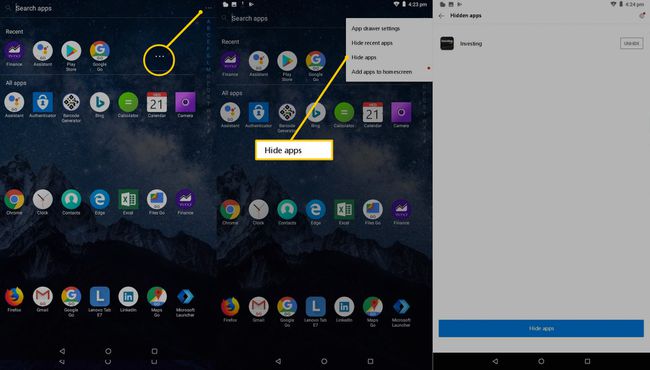
Kā iestatījumos atrast slēptās lietotnes
Pilnam lietotņu sarakstam var piekļūt arī no lietotnes Iestatījumi. Krāns Iestatījumi (ikona izskatās kā zobrats). Iestatījumos pieskarieties Lietotnes un paziņojumi, pēc tam pieskarieties Skatīt visas lietotnes.
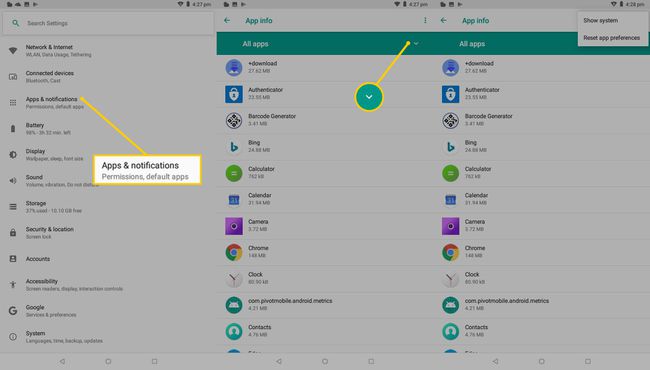
Programmu sarakstā tiek parādīti arī sistēmas faili un lietotnes, kas nodrošina Android operētājsistēmas pareizu darbību. Lai tos parādītu, augšējā labajā stūrī pieskarieties trim punktiem un pēc tam pieskarieties Rādīt sistēmu.
Pārbaudiet Android triku lietotnes
Aplūkojot lietotnes ikonu un nosaukumu, iespējams, nepietiek, lai uzzinātu, kas notiek Android tālrunī vai planšetdatorā. Google Play lietotņu veikalā ir daudz lietotņu, kas izskatās kā viena veida lietotnes, bet ir paredzētas attēlu, videoklipu un citu datu slēpšanai.
Viens populārs piemērs ir Lietotne Smart Hide Calculator kas izskatās un darbojas kā pamata kalkulatora lietotne, bet ir failu glabāšanas lietojumprogramma. Kalkulatora lietotāja interfeiss ir pilnībā funkcionāls, taču tas atbloķē un atklāj tā patieso mērķi, kad lietotājs ievada savu PIN kodu.
Lai vēlreiz pārbaudītu jebkuras Android lietotnes patieso identitāti, veiciet tālāk norādītās darbības.
Nospiediet lietotnes ikonu, līdz tiek parādīta neliela izvēlne.
Pieskarieties mazajam i aplī blakus zīmulim.
-
Tiek parādīta lapa, kurā ir detalizēti aprakstīts viss par lietotni, sākot ar tās krātuves lielumu un beidzot ar atļaujām. Krāns Lietotnes informācija.
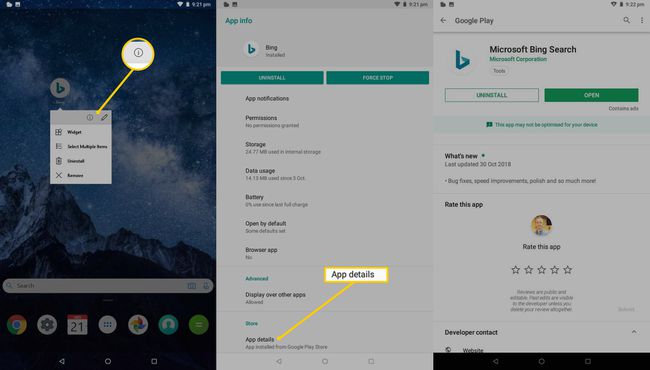
Tiek parādīta lietotnes produkta lapa Google Play lietotņu veikalā. Šeit varat lasīt oficiālo informāciju par lietotni, tostarp citu lietotāju atsauksmes.
Android mapju un ekrānu izpratne
Tāpat kā lielākajai daļai viedtālruņu un planšetdatoru, Android ierīcēm ir sākuma ekrāns, kas sniedzas horizontāli tālāk par to, ko pirmoreiz redzat, ieslēdzot ierīci. Pārējās sākuma ekrāna daļas tiek izmantotas, lai kārtotu lietotnes un logrīkus grupās un paslēptu programmas no ziņkārīgo acīm.
Lai Android ierīcē skatītu visas sākuma ekrāna sadaļas, velciet no labās puses uz kreiso.
Var būt vairāk nekā viens papildu ekrāns, tāpēc turpiniet velciet pa kreisi, līdz redzamās ikonas vairs nevar pārvietoties.
Vēl viens veids, kā paslēpt lietotnes operētājsistēmā Android, ir ievietojiet programmas mapē. Mapes ir redzamas sākuma ekrānā un izskatās kā četru mazu lietotņu ikonu kolekcija. Pieskarieties mapei, lai to atvērtu un skatītu programmas.
Neaizmirstiet par tīmekļa lietotnēm
Vairāk uzņēmumu pievieno pilnu lietotņu funkcionalitāti savām vietnēm, kas nozīmē, ka lietotājiem vairs nav jālejupielādē un jāinstalē lietotne, lai tai piekļūtu. Instagram ir viens no piemēriem funkcionālai tīmekļa lietotnei, ko izmanto tīmekļa pārlūkprogrammā, piemēram, Chrome, Edge vai Firefox. Tinder ir cits.
Lai pārbaudītu, vai lietotājs ir piekļuvis konkrētai vietnei, savā Android viedtālrunī vai planšetdatorā atveriet tīmekļa pārlūkprogrammas lietotnes un pēc tam pārbaudiet tās pārlūkprogrammas vēsturi. Tomēr lielākajā daļā pārlūkprogrammu pārlūkprogrammas vēsturi var izdzēst, tāpēc tas nav drošs veids, kā noskaidrot, kuras vietnes ir apmeklētas.
bieži uzdotie jautājumi
- Kā iPhone tālrunī atrast slēptās lietotnes? Lai atrastu iPhone slēptās lietotnes, savā ierīcē atveriet veikalu App Store un pieskarieties savam profila attēlam un pēc tam savam vārdam. Zem iTunes mākonī, krāns Slēptie pirkumi. Vai arī dodieties uz Konta iestatījumi un pieskarieties Pirkumu vēsture.
- Mans Android darbojas dīvaini; Man šķiet, ka man ir slēpta spiegprogrammatūra. Kā to atrast un atbrīvoties no tā? Ja jums ir spiegprogrammatūra vai "slēptās administratora programmas”, savā Android ierīcē pārejiet uz ierīces administratora lietotņu sarakstu. Atspējojiet aizdomās turētā vainīgā administratora tiesības un pēc tam izdzēsiet lietotni.
- Es domāju, ka manā Android ierīcē ir slēpta izsekošanas lietotne. Kā es varu būt pārliecināts? Ja esat pamanījis, ka kameras vai mikrofona indikators iedegas, kad tos neizmantojat, iespējams, jums ir izsekošanas programmatūra. Lai uzzinātu, kuras programmas izmanto jūsu mikrofonu un kameru, dodieties uz Iestatījumi > Lietotnes un paziņojumi > Lietotņu atļaujas. Krāns Kamera vai Mikrofons, pēc tam skatiet, kuras lietotnes piekļūst šiem rīkiem.
